格式化会清除分区上的所有数据,那么误格式化丢失的数据可以恢复吗?硬盘、移动硬盘、U盘等被格式化了不要慌,今天的文章手把手教你如何恢复误格式化后丢失的各种数据。
我们都知道,格式化操作会将分区里的所有数据快速清除,这对于想要快速释放磁盘空间的用户来说是非常方便的功能。但是,有些用户却是无意中将分区格式化了。误将有数据的分区格式化,直接后果就是丢失重要数据。相信不少用户都遇到过误格式化问题。那么格式化丢失的数据还能恢复吗?
利用Windows系统执行格式化的时候,系统默认是将分区快速格式化。快速格式并不会将数据彻底清除(固态硬盘和叠瓦式硬盘除外),这给数据恢复提供了可能。不过Windows操作系统并没有提供格式化恢复工具,想要找回格式化丢失的数据,需要借助第三方的数据恢复软件,例如,比较常用的DiskGenius软件。
DiskGenius是一款非常好用的格式化数据恢复工具,可以恢复因误格式化、硬盘误分区、误Ghost、磁盘打不开提示未格式化等原因丢失的数据;支持NTFS、FAT32、FAT16、FAT12、exFAT、Ext4、Ext3、Ext2等分区的格式化恢复;其文件恢复和分区恢复功能可以处理各种存储介质的数据丢失问题,例如电脑硬盘、移动硬盘、存储池、U盘、SD卡、CF卡、记忆棒、虚拟磁盘、RAID磁盘阵列、BitLocker加密分区等;DiskGenius免费试用版可以搜索丢失的数据、预览待恢复的文件。现在就详细介绍一下误格式化后文件恢复的详细过程:
第一步:在DiskGenius官网(https://www.diskgenius.cn/download.php)下载软件。软件是绿色版,无须安装,解压后就可以打开软件了。提醒:注意不要将软件下载安装到需要恢复数据的分区。
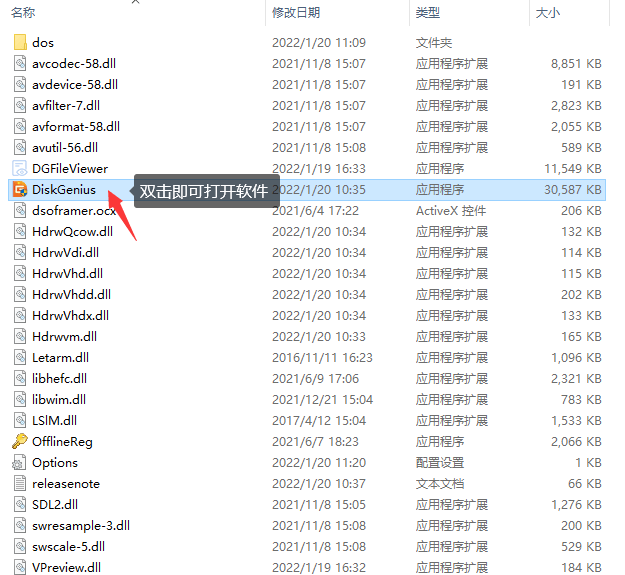
第二步:在软件主界面找到并选中被误格式化的分区,然后点击“恢复文件”按钮。
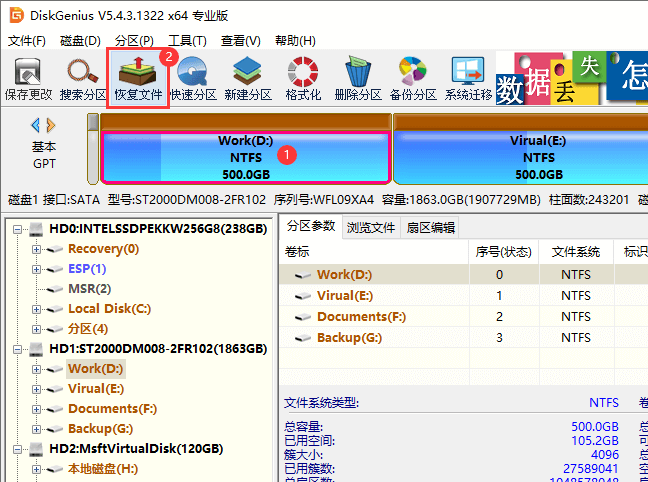
第三步:当程序弹出恢复文件对话框后,点击“开始”按钮,让软件开始对该分区进行深度扫描。
在扫描期间,丢失的文件会被陆续找到并显示在软件中。如果发现需要恢复的文件已经找到了,可以提前结束扫描任务。
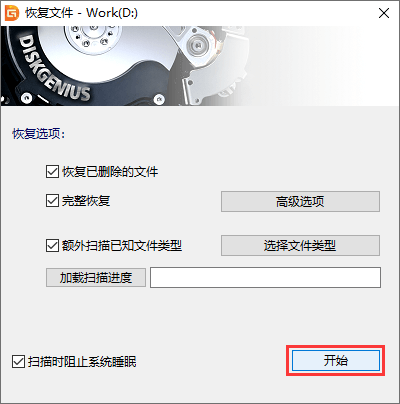
第四步:预览待恢复的资料。
DiskGenius支持多种文件类型的预览,方便用户查找需要的文件并判断这些文件是否正确。双击文件就可以对文件进行预览,如果图片或是文件内容可以正常显示、视频音频文件可以正常播放,那说明这些文件没有损坏,最终可以被正常恢复。如果预览文件的时候出现乱码、预览失败等现象,说明文件已经损坏或是恢复方法不对,这时候,可以联系在线客服帮助分析原因。
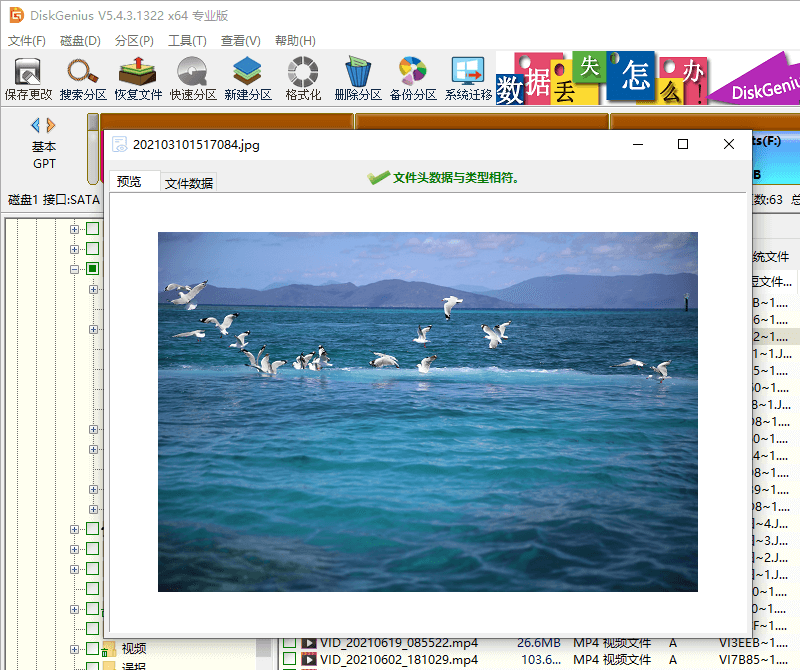
第五步:将想要恢复的文件复制保存到其他分区或硬盘。
通过预览扫描结果中的文件,用户可以对数据恢复结果进行比较全面的预判,如果对扫描结果满意,可以注册软件,然后把文件复制保存到其他分区或是硬盘,完成数据恢复任务。
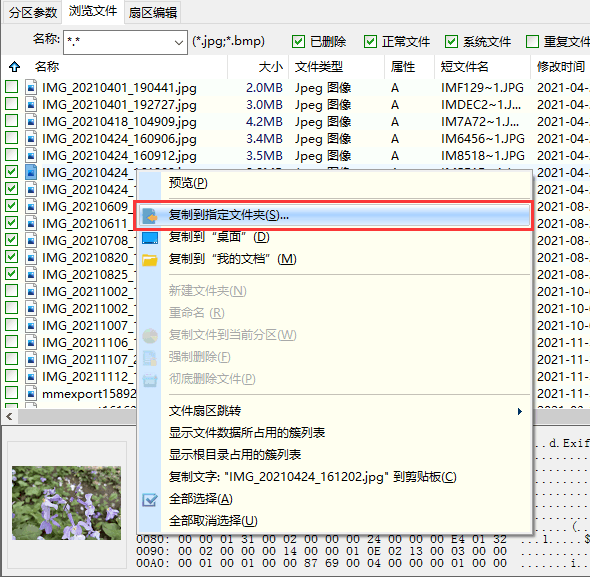
误格式化后数据恢复注意事项
1. 在数据被成功恢复之前不要向被格式化的磁盘写入新的东西,否则会将丢失的数据覆盖。被覆盖的数据是任何方法都无法恢复的。
2. 不要反复多次格式化。格式化过程本身会涉及到一些写入操作,所以反复多次格式化对数据恢复没有任何帮助。
3. 不要尝试修复坏道。坏道修复会破坏数据,为安全起见,即便磁盘有坏道了,也不要急于修复,应该先恢复数据。
1. U盘一打开就让格式化怎么办?
U盘不正常插拔等不规范的操作很容易造成U盘打不开提示未格式化的问题。这种情况,如果U盘里没有重要文件,可以直接将其格式化;如果想要保留U盘里的文件,请参考该教程:U盘提示格式化怎么办?数据如何恢复?
2. 误格式化硬盘怎么恢复数据?一般多少钱?
硬盘被格式化了,丢失的数据可以使用专业的硬盘数据恢复软件找回来。专业的恢复软件例如DiskGenius,可以像专业数据恢复人员一样,最大限度地恢复丢失的资料并且保障数据安全。该软件可以深度查找丢失的数据,格式化恢复成功率比较高,软件可以先免费试用。
3. 移动硬盘误格式化怎么恢复?反格式化恢复工具哪个好?
移动硬盘误格式化了,如果没有备份,那么就需要借助数据恢复软件来找回格式化之前的资料了。反格式化恢复工具推荐使用DiskGenius,这个软件支持多种文件系统格式化恢复,恢复效果好。需要注意的是,格式化后千万别写入数据,防止数据被覆盖。
4. 重装系统格式化硬盘数据怎么恢复?
硬盘被重装系统格式化之后,最好不要再启动进入系统了。系统运行期间会产生大量写入操作,这些写入操作会将丢失的数据覆盖掉。所以,最好是在WinPE环境下或者将硬盘挂载到其他电脑上来恢复数据。并且,重装系统本身就会产生大量数据覆盖,原始C盘的资料恢复的可能性不大。
5. 磁盘不小心格式化了怎么恢复?
发现磁盘被不小心格式化了,首先要做的就是停止操作该磁盘,保护丢失的数据不被覆盖。然后使用专业版的格式化数据恢复工具DiskGenius软件扫描试试。扫描结束后,如果有需要恢复的数据,将数据复制保存其他磁盘即可。
6. 格式化数据恢复工具破解版怎么下载?
使用数据恢复软件破解版的风险非常大,不推荐下载任何破解版软件。破解版软件对原始的数据恢复程序进行暴力修改,导致软件不稳定,恢复数据期间无法保证丢失的数据被完整恢复;此外,破解版软件有可能会植入病毒,窃取用户数据甚至破坏原始数据。想要找回格式化后丢失的数据,可以试用DiskGenius免费版进行扫描。
以上介绍的是如何利用DiskGenius软件进行格式化数据恢复的详细过程,希望对大家有所帮助。除了格式化恢复,该软件还支持恢复删除的文件、搜索丢失的分区、恢复RAW分区数据等。遇到数据丢失问题了,不妨下载DiskGenius数据恢复软件免费试用版扫描试试。最后,提醒大家重要数据要及时备份,防止数据丢失。
